ps旋转文字的方法:首先用ps打开需要编辑的文件;然后在图层面板中选择需要旋转的文字图层;接着按快捷键“Ctrl+T”进入自由变换图层状态;最后输入需要旋转的角度精确的对文字旋转即可。

本教程操作环境:windows7系统、Dell G3电脑,Adobe Photoshop CS6软件。
推荐:《PS教程》
文件菜单打开选项(快捷键ctrl+o)打开需要编辑的文件:
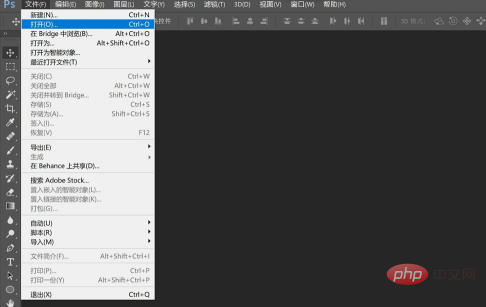
在图层面板中选择需要旋转的文字图层:
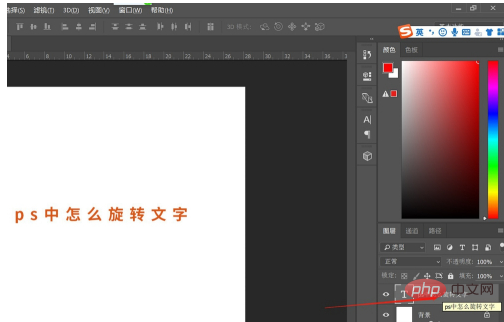
按快捷键Ctrl+T键进入自由变换图层状态
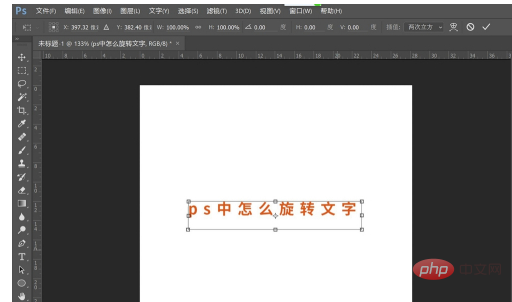
自由变换状态下输入需要旋转的角度精确的对文字旋转。
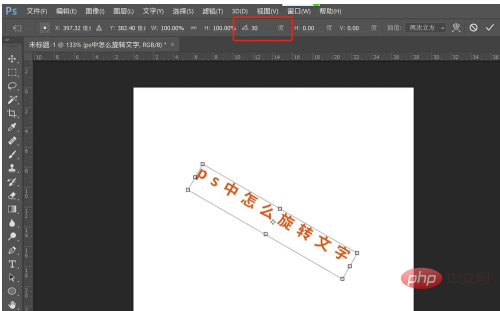
将鼠标移动到文字边角拖动旋转文字进行微调旋转:
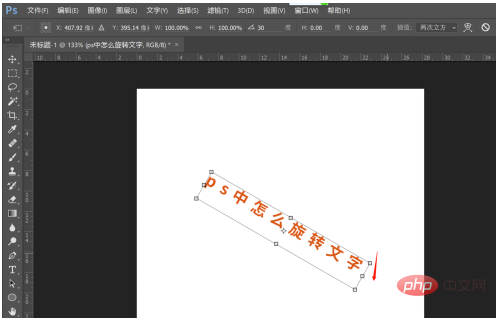
右击文字选择水平翻转可将文字进行水平左右翻转:
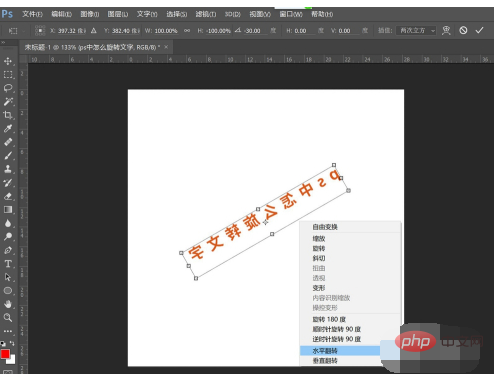
右击文字选择垂直翻转可将文字进行上下垂直翻转,完成后按“enter”键自由变换状态
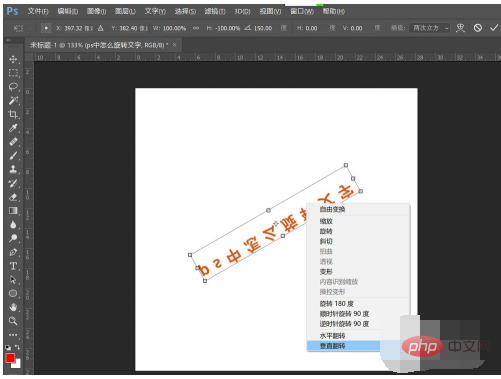
以上是ps怎么旋转文字的详细内容。更多信息请关注PHP中文网其他相关文章!

